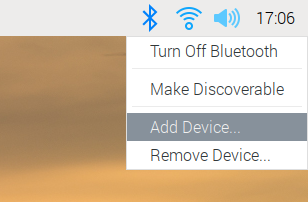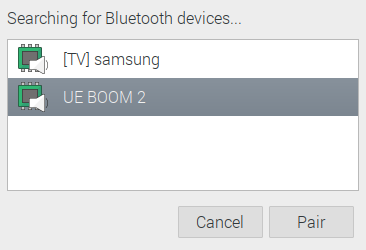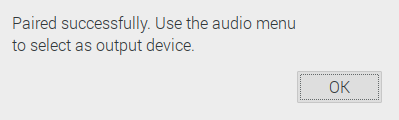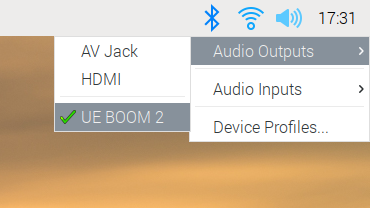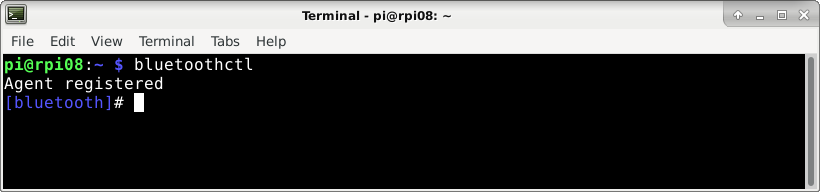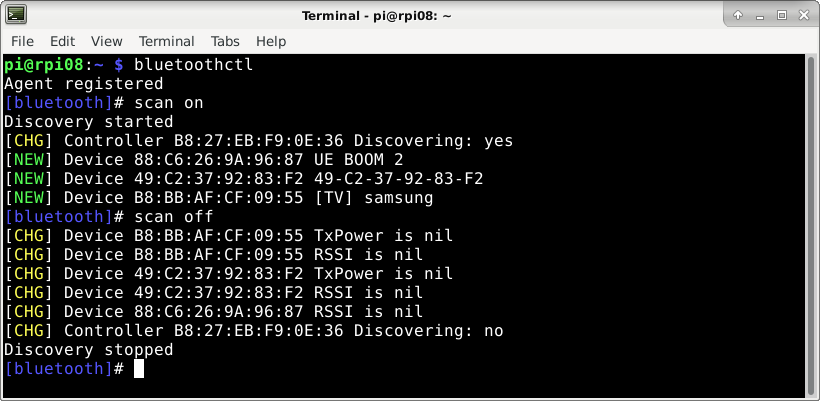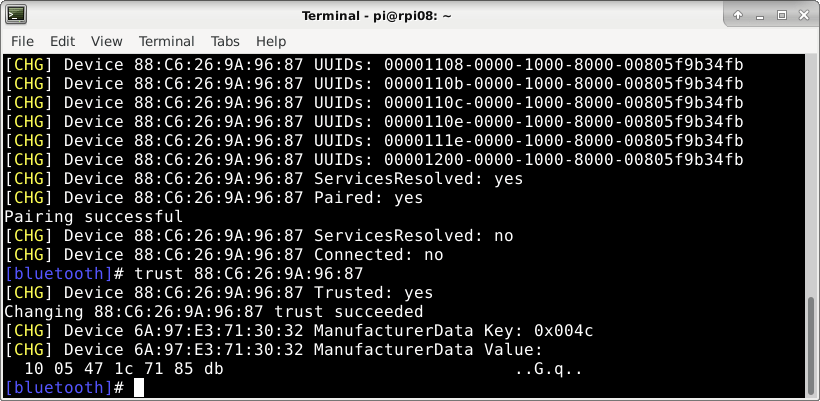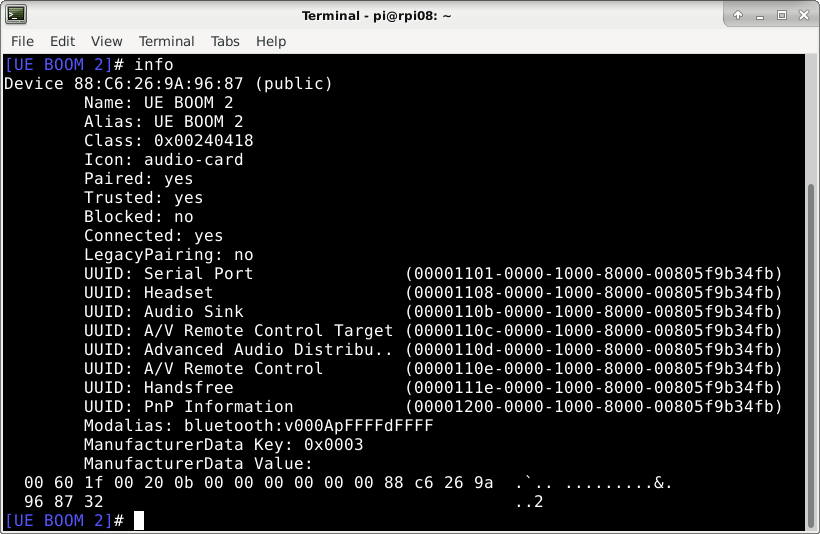- Bluetooth колонки raspberry pi
- 1. Get your Pi ready
- 2. Desktop connection
- 3. Lite connection
- 4. Testing
- 5. Troubleshooting
- Summary
- Like what you read? Why not show your appreciation by giving some love.
- Raspberry как Bluetooth колонка
- Как раз сегодня пробовал это дело. Без пульсы.
- Подключаем Bluetooth колонку к Raspberry.
Bluetooth колонки raspberry pi
This project shows how to connect a Bluetooth speaker to your Raspberry Pi or Pi 400 and offers troubleshooting advice.
Getting Bluetooth speakers to connect and play nicely with Raspberry Pi has not been without its problems in the past with some speakers. Fortunately in December 2020 the Raspberry Pi OS received an important update to smooth the experience with Audio and Bluetooth.
This project will show you how to take advantage of the new features and successfully connect your speakers. If you still have problems, there is advice on troubleshooting.
A UE Boom2 speaker was used in the example but any Bluetooth speaker that conforms to the Advanced Audio Distribution Profile (A2DP) profile should work.
1. Get your Pi ready
The procedure to connect Bluetooth speakers is different for Raspberry Pi OS Desktop (Full) version and Lite versions.
Since the December 2020 update, Raspberry Pi OS now defaults to using PulseAudio as its audio server. This improves audio management and makes connecting Bluetooth speakers more reliable.
Open a Terminal window and enter the following commands.
sudo apt update sudo apt full-upgradesudo apt install pulseaudio-module-bluetoothsudo usermod -a -G bluetooth piAfter restart, your system will be ready to connect to Bluetooth audio.
2. Desktop connection
This section applies only to Desktop users.
- Turn on your Bluetooth speaker and put into pairing mode. On the UE Boom there’s a small button that needs to be held down for 6 seconds. Check your speaker’s manual to find out how to do this.
- Left-click the Bluetooth icon in the top right of the screen and select Add Device.
- Right-click the Speaker icon in the top right of the screen.
- Select Audio Outputs and your speaker should be listed.
- Select the Speaker and wait for the device to connect.
Your device should be connected and any audio will now be routed to it.
3. Lite connection
- Turn your speaker on and put it into pairing mode.
- Open Terminal or an SSH session and issue the following command to start PulseAudio:
systemctl --user start pulseaudioIf bluetoothctl will not start up check your user has been added to the Bluetooth group – see step 1.
Your Bluetooth speaker should be listed with its 48-bit MAC address.
- Pair and trust the speaker. Type the first few characters of the address and use Tab to complete it.
pair XX:XX:XX:XX:XX:XX trust XX:XX:XX:XX:XX:XXAfter a few seconds your speaker should connect and any audio will now be routed to that device.
4. Testing
You can test the speaker by playing a 16 bit Wav format file. These can be found online by performing a search in your favourite search engine.
You should hear the audio file being played from your speaker!
5. Troubleshooting
If your speaker is still silent, make sure the volume is turned up, go back to Terminal and start bluetoothctl.
This will list out all the information about your speaker. The screen below shows that the UE Boom is paired, trusted and connected. If any of these indicate “no” then issue the command again and look for any errors.
If you still have problems then deleting PulseAudio’s temporary directories in Terminal can help:
sudo rm -Rf .config/pulse /tmp/pulse-*Followed by restarting PulseAudio:
systemctl --user restart pulseaudioSummary
In the past Bluetooth speakers have been difficult to connect to Raspberry Pi but the addition of PulseAudio as the audio server has improved the situation. Hopefully you have been able to follow this guide and successfully connect your Bluetooth speaker.
There are some applications and games that still don’t work with Bluetooth speakers because they directly access the sound system, notably SonicPi.
Like what you read? Why not show your appreciation by giving some love.
From a quick tap to smashing that love button and show how much you enjoyed this project.
Raspberry как Bluetooth колонка
Есть Raspberry pi 2 с модулем Bluetooth 4.0 и AUX колонками на борту. Возможно ли сделать так чтобы другие устройства могли проигрывать музыку по Bluetooth через него?
Раздели теги запятыми и добавь «хочется странного».
ну вообще bluez sink режим вроде как поддерживает. так что если блютуз адаптер тащит a2dp, то можно. с другой стороны это наркомания. купи обычный блютуз стерео модуль за 100р и не еби мозгу с расберями.
vvviperrr ★★★★★ ( 20.08.17 23:36:05 MSK )
Последнее исправление: vvviperrr 20.08.17 23:37:19 MSK (всего исправлений: 2)
Несколько месяцев назад я задавал этот вопрос. Посмотри что мне ответили, может там будет что-нибудь полезное. Приём звука по Bluetooth на линуксе
Как этот модуль подключается и как он работает?
Спасибо, но желательно если обойдемся силами малинки ибо уже все подключено. Он у меня как DLNA все время работал и с хдд музыку проигрывал на систему 5.1 просто теперь захотелось удобнее слушать музыку. Через тотже синийзуб включать разные приложения.
Есть же модули ценой в пару баксов.
Как раз сегодня пробовал это дело. Без пульсы.
Алгоритм по подключению «Audio source» т.е. например с телефона отправить звук на комп.
1. Нужно выполнить connect компа с телефоном (без постоянного connect пока не знаю как). С телефона на комп соединение не выполняется (возможно надо видимость выставить?) в dbus появляются две ветки fd2 и player0 что из них отвечает за прием звука пока не ясно, но fd2 более похоже.
2. нужно запустить bluealsa
3. запускаем bluealsa-aplay xx:xx:xx:xx:xx:xx (или bluealsa-aplay 00:00:00:00:00:00 если не нужна привязка к адресу устройства)
Отправляем с устройства звук и слушаем. И что характерно — оно заработало О_О
irton ★★★★★ ( 21.08.17 09:12:33 MSK )
Последнее исправление: irton 21.08.17 09:13:11 MSK (всего исправлений: 1)
Можно подробную инструкцию? Как я понял с телефона был включён трек в произвольном приложении и заиграло на компе(через синийзуб) верно?
Для начала, давай установим соединение между твоим смартфоном/планшетом и твоим Raspberry Pi 2. Кстати, во второй модели ещё не было Bluetooth-модуля. У тебя отдельный?
Недавно была новость о том, что в Raspbian Linux 3 смогли настроить работу Bluetooth-гарнитур без PulseAudio. Как обстоят дела в Raspbian 2 я не знаю. Либо придётся воспользоваться PulseAudio. Либо «прилетит» обновление.
ZenitharChampion ★★★★★ ( 21.08.17 12:19:43 MSK )
Последнее исправление: ZenitharChampion 21.08.17 12:19:50 MSK (всего исправлений: 1)
Недавно была новость о том, что в Raspbian Linux 3 смогли настроить работу Bluetooth-гарнитур без PulseAudio
Я там выше уже тебе отписал, что таки работает)
Как обстоят дела в Raspbian 2 я не знаю
Обновиться до stretch — и будет так же работать.
Отдельный usb блютуз модуль воткнут 4.0 сопряжение могу сделать
Отлично! Я сделал apt-get update в своём Raspbian 2. Увы, bluez-alsa нет в репозитории. Что же, будем настраивать с помощью PulseAudio.
apt-cache search bluez | grep bluez bluez - Bluetooth tools and daemons bluez-cups - Bluetooth printer driver for CUPS bluez-dbg - Bluetooth tools and daemons (with debugging symbols) bluez-hcidump - Analyses Bluetooth HCI packets bluez-obexd - bluez obex daemon bluez-test-scripts - BlueZ test scripts bluez-tools - Set of tools to manage Bluetooth devices for linux libbluedevil2 - Qt wrapper for bluez python-bluez - Python wrappers around BlueZ for rapid bluetooth development bluez-firmware - Firmware for Bluetooth devices Выполни ps -A | grep pulse , чтобы узнать, запущена ли у тебя системная служба PulseAudio. Если нет — будем устанавливать.
ZenitharChampion ★★★★★ ( 21.08.17 18:17:37 MSK )
Последнее исправление: ZenitharChampion 21.08.17 18:18:26 MSK (всего исправлений: 1)
Я не умею ей пользоваться. Извини. Программа для управления звуком называется pavucontrol. Запусти, посмотри что в ней есть. Если не установлена — установи.
Это чтобы выводить через гарнитуру. Чтобы наоборот, надо будет подумать.
Почему бы просто к колонкам не приделать bluetooth модуль, типа CSR8635?
BceM_IIpuBeT ★★☆☆☆ ( 21.08.17 22:52:28 MSK )
Последнее исправление: BceM_IIpuBeT 21.08.17 22:52:35 MSK (всего исправлений: 1)
Так по тому же описанию что я читаю получается что там написано как делать так чтобы малинка подсоединялась к BT аппаратуре а мне нужно чтобы сама малинка стала ею.
Можно но лучше ограничиться через Малинку ибо модуль ждать месяц и в силу «рук из того места» я поломаю 2 модуля перед тем как удачно спаяю.
Выше вон пишут что с помощью DBus видно два устройства: player0 и fd0. fd0 это то, что нужно. irton , а как увидеть устройства с помощью DBus?
Если чисто дерево увидеть, то я через d-feet смотрю.
Если для использования в скриптах, то
dbus-send --system --print-reply --dest=org.bluez / org.freedesktop.DBus.ObjectManager.GetManagedObjectsНичего хорошего не выйдет, ибо любители извращений испоганили bluez всякими dbus’ами и прочими новомодными какашками и превратили набор простых утилиток для работы с сетевым стеком в угрёбищный невменяемый комбайн. Ну это как из ifconfig, iptables и route сделать нечто укушенное по функционалу, конфигурирующееся только через dbus и без документации вообще. Теперь bluez в принципе не может нормально обрабатывать входящий SCO поток (потери пакетов, проблемы с очерёдностью пакетов, невменяемая latency и т.п.) и будет заикаться при любых плясках с бубном.
Как вариант надо найти старый bluez 4 и штуку с названием a2dp-alsa. Потом, надо выключить абсолютно все профили кроме A2DP и всякие *scan, и если очень повезёт с затычкой (Cambridge Silicone Radio с 50% вероятностью будет работать, например), то можно будет услышать относительно нормальный звук без заиканий и хрипов каждую секунду.
Для воспроизведения нормального звука через эфир рекомендую использовать WiFi вместо этой фигни.
Stanson ★★★★★ ( 22.08.17 13:09:59 MSK )
Последнее исправление: Stanson 22.08.17 13:12:49 MSK (всего исправлений: 1)
ТС, я заинтересован тем же вопросом, что и ты. Поэтому я попробую сделать это у себя. А потом дам пошаговую инструкцию.
Подключаем Bluetooth колонку к Raspberry.
Здравствуйте! Сегодня мы переселим нашу Алису в Bluetooth колонку. Для начала подключаемся к консоли платы и устанавливаем пакеты:
apt-get install pulseaudio pulseaudio-module-bluetooth bluez pi-bluetooth mpg123
Пользователя pi и www-data добавляем в группу bluetooth
sudo usermod -a -G bluetooth -a pi
sudo usermod -a -G bluetooth -a www-data
sudo usermod -a -G audio -a pi
sudo usermod -a -G audio -a www-data
После загрузки запускаем консоль и запускам сервер pulseaudio
pulseaudio –start
Затем подключаем консоль управление bluetooth
bluetoothctl
Последовательно запускаем команды:
После последней команды включить режим подключения к новому устройству на колонке или наушниках. Появится список найденных устройств с мак адресами вида:
[NEW] Device F4:60:E2:6D:80:69 RSSI: -87
Где F4:60:E2:6D:80:69 адрес. Набираем в консоли:
Возможно, если не заработает нужно будет добавить строки в конфигурации:
sudo nano /etc/pulse/default.pa
# automatically switch to newly-connected devices
load-module module-switch-on-connect
ив этот файл нужно добавить строки:
sudo nano /etc/bluetooth/main.conf
После перезагрузки нужно опять запустить
pulseaudio –start
Набрать команду и в ней подождать, пока колонка опять подключится
bluetoothctl -a
На этом можно закончить настройку нашей блютуз колонки. Есть один недостаток. После перезапуска Raspberry нужно вручную запускать сервис.